通常在使用PDF時,我們會將PDF檔案轉換為Word、Docx、TXT、HTML、PPT或其他需要的格式。但是有些人可能鑒於查看和傳輸方便,希望能將將PDF轉換為圖像,以便他們可以引用PDF的部分或者在檔案中加入轉換後的圖片元素。
不管是出於如何的佈局或設計,總之,客戶有求Bitwar PDF Converter就有所答。日前,Bitwar PDF Converter在最新版本中已經添加了這個將PDF轉換為圖像支持的格式的功能。用戶可以隨意將PDF轉換為BMP,PNG,JPG,GIF,TIF等。
下面的教程將向您展示如何使用Bitwar PDF Converter軟體將PDF檔案轉換為圖像格式。
如果您尚未安裝該軟體,請轉到Bitwar PDF Converter主頁https://tw.pdfcword.com/免費下載最新版本的Bitwar PDF Converter!,您可以參照如何免費安裝Bitwar PDF Converter軟體進行安裝。
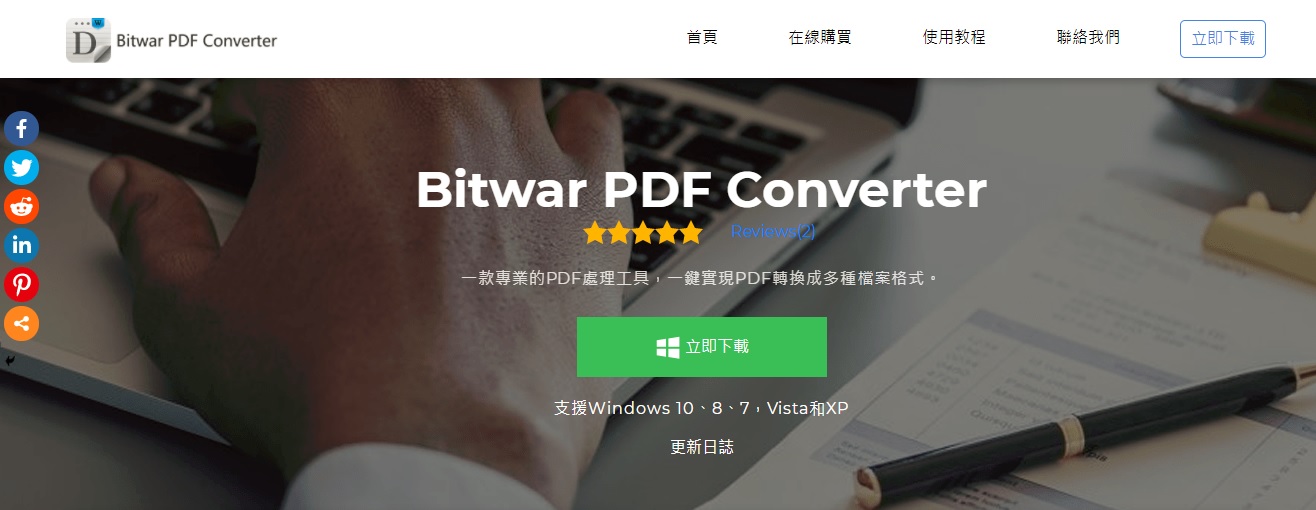
步驟1:安裝後啟動Bitwar PDF Converter軟體。在主界面的左側,請選擇「PDF轉圖片」。
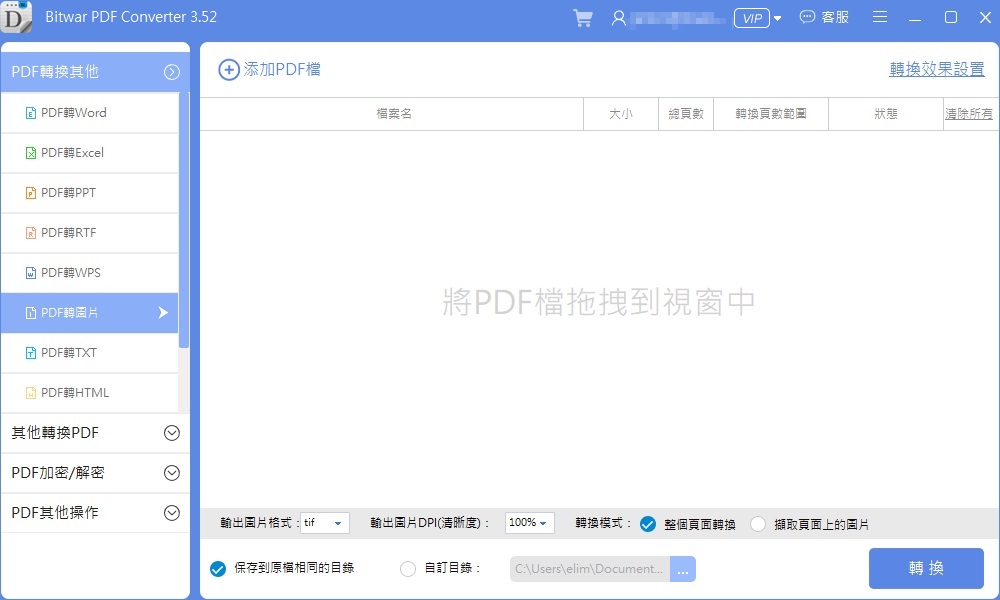
步驟2:選擇「添加PDF檔」,將要轉換為圖片的的PDF檔案添加到本軟體列表。Bitwar PDF Converter支持批量轉換,您可以本步驟中添加多個PDF檔案然後將其一次性轉換成圖片格式。
添加後,您可以設置圖片顯示的格式BMP,PNG,JPG,GIF,TIF等、設置圖片的清晰度以及圖片的轉換模式(整頁轉換或頡取頁面上的圖片轉換)。同時,設置保存轉換後檔案的目錄路徑。
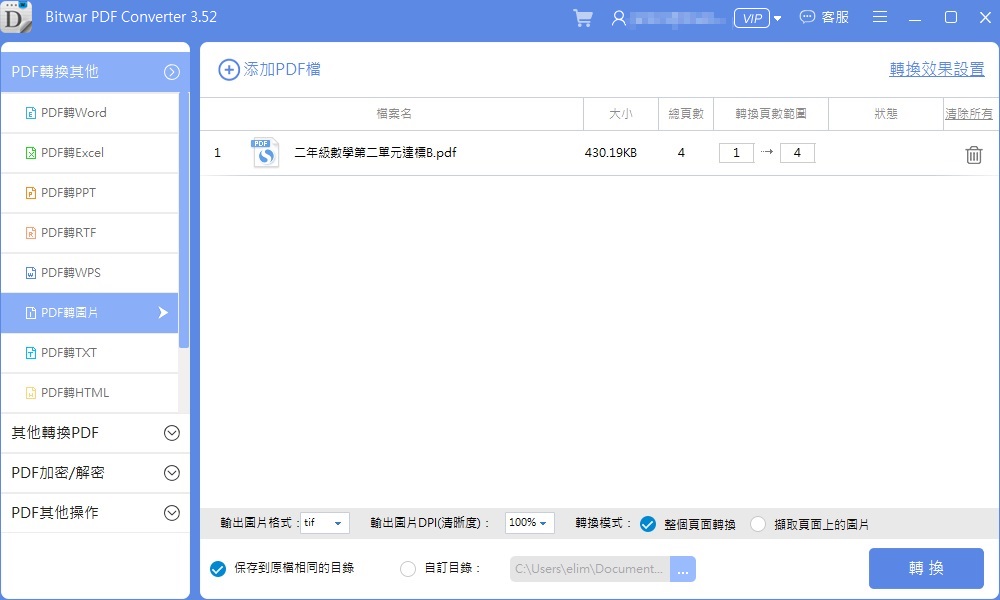
步驟3:設置完成後,單擊軟體右下角的「轉換」按鈕進行轉換。接下來,即可耐心等待檔案轉換完成。
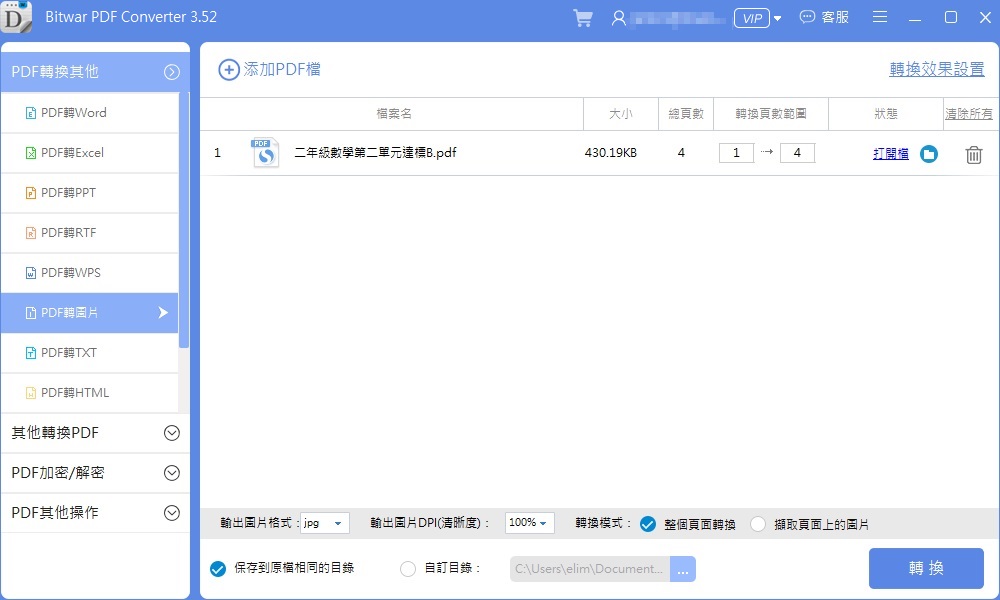
當成功轉換後,檔案的狀態會變成「打開檔」。您可以點擊它並查看轉換後的圖片。以下是PDF轉換為圖片後的內容。
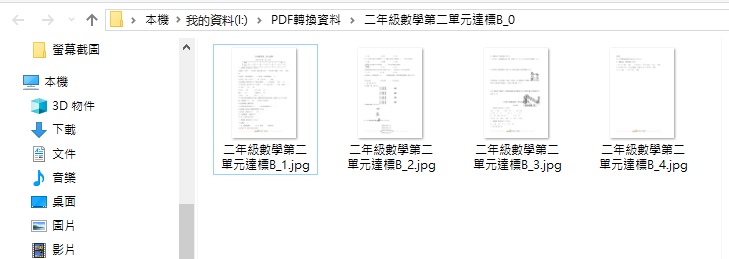
按照上面的教程,您可以輕鬆地將PDF檔案轉換為需要的圖片格式。我們希望本教程可以幫助您更好的使用PDF和圖片之間的轉換。如果您仍然需要支持或幫助,請與我們的客戶服務聯繫,以進一步解決您遇到的困難。
Copyright © 2014 - Bitwarsoft All Rights Reserved.Contact | Privacy Policy | Terms & Conditions